O zamanki Microsoft CEO’su (şu anda LA Clippers’ın sahibi) Steve Ballmer’ın, Steve Jobs’un Ocak 2007’de iPhone’u tanıtmasının ardından gülmesini kim unutabilirdi. Önce fiyat konusunda kahkaha attı ve sonra bunun iş kullanıcılarını çekmediğini söyledi. Klavyem yok. Artık bildiğimiz gibi Ballmer, Research In Motion’ın iki eş CEO’su (Jim Balsillie ve Mike Lazaridis) ile birlikte iPhone’un şirketlerine ve hissedarlarına büyük miktarda paraya mal olmasının etkisini hafife aldı.
Sanal QWERTY’den bahsetmişken, neredeyse herkes iPhone’un QWERTY klavyesinde yazma konusunda biraz uzmanlaştı ve bazıları Reddit kullanıcıları (aracılığıyla BGR) cihazda yazmayı daha hızlı ve daha kolay hale getirecek birkaç ipucu bulduk. Hızlı bir ipucu geliyor Reddit kullanıcı şifrelemesi Bize rakam ve harf yazanlar için kullanışlı bir tüyo veren ve klavyenin rakam yazdıktan sonra harflere dönmesini tercih eden kişi. Şu anda 123 tuşuna basıp klavyedeki bir sayıya veya özel sembollerden birine dokunduğunuzda harflere geri dönmek için tekrar 123 tuşuna basmanız gerekiyor.
Ama bir dahaki sefere şunu dene. Bir parmağınızla 123 tuşunu basılı tutarken diğer parmağınızı kullanarak istediğiniz sayıyı veya özel sembolü yazın. 123 tuşunu bıraktığınızda, QWERTY harflere geri dönecektir. · Bu çok işe yarar ve size biraz zaman kazandırabilir.
Reddit’te de görülen iPhone’daki sanal QWERTY için başka bir zaman tasarrufu (üzerinden) ABD Güneşi) Metin Değiştirme olarak adlandırılır. Bu özellik sayesinde, sık yazdığınız bir cümleyi, adresi, telefon numarasını veya herhangi bir şeyi hızlı bir kısayolla değiştirebilirsiniz. Apple, “Yalnızca birkaç karakter yazarak bir kelimeyi veya ifadeyi girmek için kullanabileceğiniz bir metin değişimi ayarlayın” diyor.
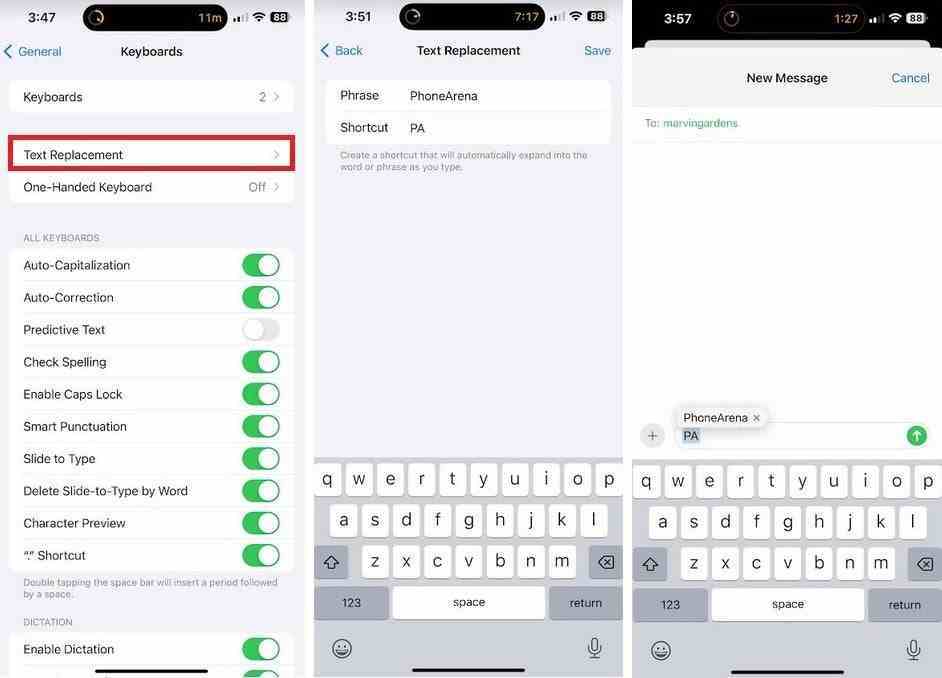
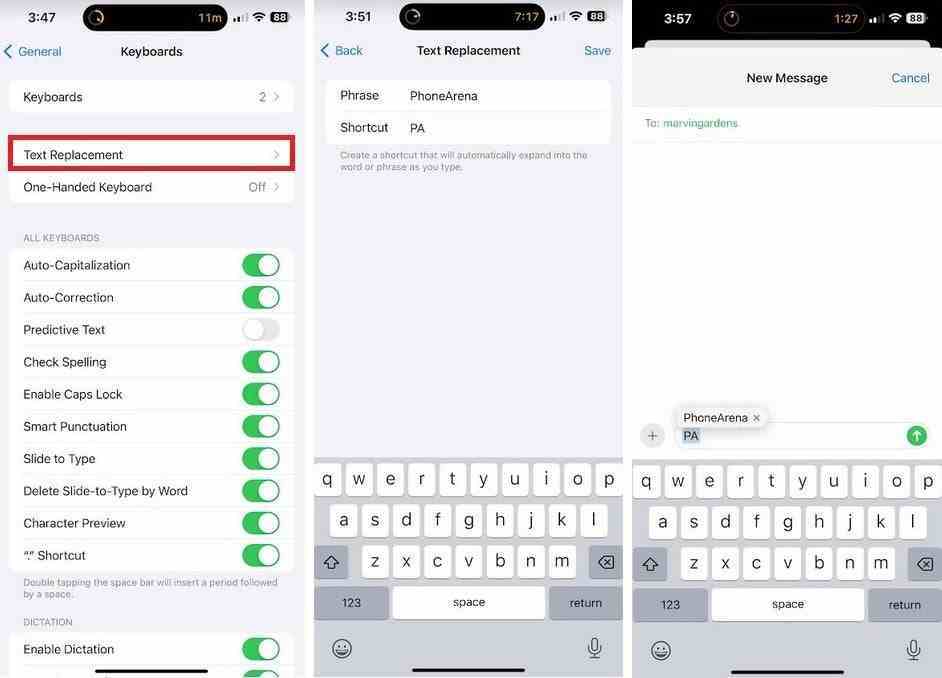
Metin Değiştirme, sık yazdığınız ifadelerin yerini kısayollarla değiştirmenize olanak tanır
Örneğin, bu kurulumu yaptıktan sonra, e-postanızı her yazmak istediğinizde @@ yazabilirsiniz. Klavyede @@ yazacaksınız ancak e-postanızda veya mesajınızda bunun yerine e-posta adresinizi göreceksiniz. Bunu ayarlamak için iPhone’unuzda şuraya gidin: Ayarlar > Genel > Tuş takımı > Metin Değiştirme. Apple’ın iPhone’unuza bir Metin Değiştirme uygulamasını önceden yüklediğini göreceksiniz, çünkü omw yazdığınızda metninizde veya e-postanızda Yoldayım olarak görünecektir! Kendi Metin Değiştirmelerinizi eklemek için ekranın sağ üst köşesindeki “+” tuşuna dokunun.
Ekranın üst kısmında iki alan bulunan yeni bir sayfaya yönlendirilirsiniz. İfade alanına kısayolunu oluşturmak istediğiniz kelimeyi, sayıları veya ifadeyi yazın. Altta kullanmak istediğiniz kısayolu yazın. Örneğin, iPhone’umu, bir mesajda veya e-postada PA yazdığımda PhoneArena yazacak şekilde ayarladım.
Bu iki ipucu arasında kendinizi eskisinden biraz daha hızlı metin ve e-posta oluştururken bulabilirsiniz.
